Alexa 장치가 응답하지 않음: 7가지 수정 사항
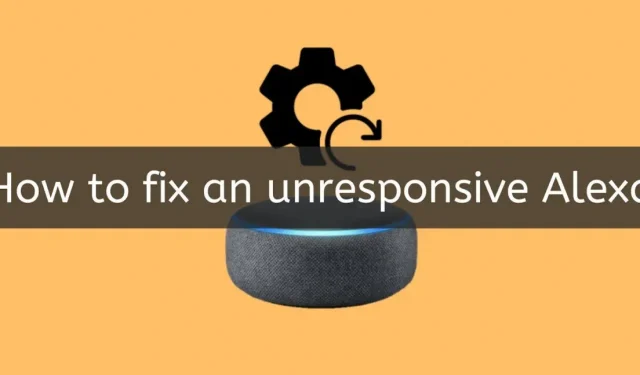
Alexa가 항상 예측하기 쉬운 것은 아닙니다. 알렉사는 가끔 빗소리를 들으며 잠들고 싶은지 물어보며 쉬지 않고 이야기를 합니다. Amazon Echo 제품군에 대한 관심을 불러일으킨 Alexa의 고유한 품질은 특히 Echo Dot Smart Home 시스템을 설정하기 위해 다른 스마트 홈 장치와 통신할 수 있는 기능입니다.
때때로 그는 전혀 대답하지 않습니다. 특히 항상 발생하는 경우 매우 즐거울 수 없습니다. 그러나이 문제를 해결하기 위해 취할 수있는 많은 접근 방식이 있습니다. 응답하지 않는 Alexa 장치에 대한 솔루션은 문제에 따라 다릅니다.
내 Alexa 장치가 응답하지 않는 이유는 무엇입니까?
Wi-Fi 연결이 불안정하거나 대역폭이 제한되어 있기 때문에 Alexa 장치가 응답하지 않습니다. 또한 새 스마트 장치가 설정되지 않았거나, 꺼져 있거나, 호환되지 않거나, 다른 Wi-Fi에 연결되어 있지 않으면 Alexa가 응답하지 않을 수 있습니다.
오래된 펌웨어 및 전원 연결 문제로 인해 문제가 발생할 수도 있습니다. 가능한 이유를 더 살펴보겠습니다.
- 장치가 라우터에서 너무 멀리 떨어져 있습니다.
- 장치가 동일한 Wi-Fi에 연결되어 있지 않습니다.
- 접속 불량
- 물리적 간섭
- 장치가 Alexa와 호환되지 않기 때문에 Alexa 장치가 응답하지 않습니다.
- 디바이스 이름을 변경했기 때문에 Alexa 디바이스가 응답하지 않습니다.
- 잘못된 암호를 입력했기 때문에 Alexa 장치가 응답하지 않습니다.
- Amazon 서버가 작동하지 않음
- Alexa는 당신을 이해할 수 없습니다.
- 마이크 문제
1. 장치가 라우터에서 너무 멀리 떨어져 있습니다.
때때로 Alexa 장치를 라우터에서 멀리 떨어뜨려 놓아야 하며 이로 인해 두 장치 모두에 여러 가지 문제가 발생합니다. 테스트를 해보시면 도움이 될 것입니다. 범위로 인해 Alexa가 응답하지 않는 경우가 있습니다.
2. 기기가 동일한 Wi-Fi에 연결되어 있지 않습니다.
Alexa 장치는 별도의 Wi-Fi 네트워크에 연결된 장치를 검색할 수 없습니다. Wi-Fi 연결은 이러한 장치에서 연결하는 데 사용하도록 설계되었습니다.
그리고 그들이 다른 네트워크에 있다면 그렇게 할 수 없습니다. Alexa가 여전히 인식하지 못하는 경우 최신 디지털 장치를 별도의 Wi-Fi 네트워크에 연결해야 합니다.
3. 연결 불량
Alexa 장치가 Wi-Fi에 연결되어 있지 않거나 네트워크 신호가 손실된 경우 응답할 수 없습니다. 또한 Wi-Fi 비밀번호가 변경되었는지 확인하십시오.
4. 물리적 간섭
일부 무선 장치는 Wi-Fi 통신을 중지, 중단 또는 방해할 수 있습니다. 간섭 신호로 인해 장비가 응답하지 않을 수 있습니다.
장치 근처에 잠재적인 간섭원이 없는지 확인하십시오. 면역은 일반적인 문제입니다. 괜찮아요; 다음 몇 단계는 문제를 해결하는 데 도움이 될 수 있습니다.
5. 장치가 Alexa와 호환되지 않기 때문에 Alexa 장치가 응답하지 않습니다.
모든 홈 자동화 장치가 Alexa와 작동하는 것은 아닙니다. 귀하의 초기 성향은 장치가 Alexa와 호환되는지 여부를 결정하는 것입니다. 소프트웨어가 잘못된 하드웨어와 작동하도록 만드는 해킹은 없습니다.
6. 장치 이름을 변경했기 때문에 Alexa 장치가 응답하지 않습니다.
기기명 변경 시 스마트홈 앱에서 아이템을 찾아 복원해야 합니다. Alexa 장치 정지로 고통받지 않도록 Alexa 장치의 이름을 바꾼 직후에 능동적으로 수행하십시오.
7. 잘못된 암호를 입력했기 때문에 Alexa 장치가 응답하지 않습니다.
많은 사용자가 이 문제를 자주 경험합니다. Alexa로 스마트 장치를 설정할 때 입력한 자격 증명이 진짜인지 확인하십시오. 그렇지 않으면 가젯이 연결되지 않거나 작동하지 않습니다.
8. 아마존 서버 다운
Alexa 장치는 프로세서 칩, 스피커 및 마이크일 뿐입니다. Alexa가 작동하는 속도는 그렇지 않다고 믿게 만들 수 있지만 가젯은 음성 처리를 수행하지 않습니다.
음성 명령은 Alexa와 대화할 때마다 Amazon 서버로 즉시 전송됩니다. 귀하의 Alexa 장치는 Amazon 서버에서 처리된 응답을 수신하고 귀하와 통신할 수 있습니다.
때때로 Amazon 서버가 다운되거나 약간 과부하가 걸립니다.
2022년 초 유럽의 주요 서버 중단으로 인해 많은 Alexa 장치가 실패했습니다. 따라서 이것은 세계에서 가장 큰 회사 중 일부도 이 문제의 영향을 받고 있음을 보여줍니다.
메모. 소셜 미디어는 제쳐두고 Amazon 시스템이 다운되었는지 확인하기 어려울 수 있지만 스피커가 “Alexa” 명령을 수락했음에도 불구하고 Alexa 장치에서 지침이 작동하지 않는다면 서버에 문제가 있을 수 있습니다. 5~10분 후에 다시 시도하십시오.
9. Alexa는 당신을 이해할 수 없습니다
Alexa 기술이 발전함에 따라 이 문제는 덜 일반적이 되었습니다. 이전에는 Alexa가 잘못 말하면 응답하지 않았습니다. 대부분의 경우 Alexa가 귀하에게 연락할 수 없으면 큰 소리로 “미안합니다”라고 말할 것입니다. 난 그것을 이해하지 못 했어.
Alexa는 사용자가 제공하는 모든 음성 명령을 기록합니다. Alexa 스마트폰 앱을 열면 볼 수 있습니다. 주문을 다시 들어 주문이 명확한지 확인하세요.
천천히 말하는 것이 이 문제에 대한 최선의 해결책입니다. Alexa가 귀하의 억양과 말을 더 잘 이해하므로 프로세스 속도를 약간 높일 수 있습니다.
10. 마이크 문제
첫째, 대부분의 최신 Alexa 장치에는 음소거 버튼이 있습니다. 이 버튼을 누르면 Alexa가 사용자의 말을 더 이상 듣지 않습니다. 두 번 확인하여 실수로 클릭하지 않았는지 확인하세요.
다른 경우에는 마이크가 숨겨져 있을 수 있습니다. 때로는 먼지로 막힐 수도 있습니다. Alexa 마이크 버튼 근처에 장애물이 없는지 확인하십시오.
완료하기에 환경이 너무 시끄러울 수 있습니다. 누군가 “Alexa”라고 말할 때마다 Alexa는 듣습니다. Alexa는 “Alexa”가 말하는 것을 듣지 못할 수 있으므로 너무 크면 응답하지 않습니다.
응답하지 않는 Alexa 장치의 문제를 해결하려면 어떻게 해야 합니까?
주목할만한 점은 Alexa 장치가 응답하지 않을 때 집에서 이 문제를 직접 해결할 수 있다는 것입니다. Wake up이라는 단어를 말하면 Alexa 장치가 파란색으로 바뀌어 Alexa가 사용자의 말을 듣고 있음을 나타냅니다. 파란색 표시등이 나타나지 않으면 Alexa가 응답하지 않는 것입니다.
Alexa가 응답하지 않는 문제를 해결하려면 다음 문제 해결 단계를 따르십시오.
- Alexa 장치에 대한 펌웨어 업데이트를 찾습니다.
- 최대 적용 범위를 위해 에코 장치를 배치하는 방법
- Alexa 장치를 다시 시작하십시오
- 모든 케이블 및 연결 확인
- 에코 장치를 라우터에 더 가깝게 이동
- 스마트 허브 호환성 수정
- Alexa 기술을 켜고 끕니다.
1. Alexa 장치에 대한 펌웨어 업데이트를 찾습니다.
알려진 경우 Amazon에서 Alexa 장치의 문제를 이미 해결했을 가능성이 있습니다.
Amazon Alexa 웹사이트의 공식 페이지를 방문하면 펌웨어 업데이트가 진행 중인지 확인할 수 있습니다. 이를 달성하는 다른 방법은 Alexa 앱을 열고 “설정”을 선택하고 “정보” 섹션 아래의 장치 모델 필드를 검사한 다음 Alexa 장치의 최신 버전과 비교하는 것입니다.
2. 최대한의 커버리지를 위해 에코 장치를 배치하는 방법
두 번째로 배워야 할 가장 중요한 항목은 이것입니다. 이 수리를 통해 Echo 장치가 Wi-Fi 연결 범위 내에 있도록 네트워크에 충분히 가까이 있는지 확인할 수 있습니다.
에코 도트와 같은 작은 에코 장치가 있는 경우 휴대가 가능하고 작기 때문에 라우터의 허용 범위 밖으로 이동해야 합니다.
Wi-Fi 네트워크 범위를 벗어난 경우 Echo를 라우터 가까이에 두십시오. 예약된 후 Alexa 장치가 다시 시작됩니다.
3. Alexa 장치를 다시 시작해 보십시오.
우리의 도움으로 스마트폰을 다시 시작하고 반응성 문제를 효과적으로 해결할 수 있습니다. 다음을 수행해야 합니다.
- 알렉사 앱을 실행합니다.
- 앱에서 장치를 선택합니다.
- 재설정하려는 장치를 선택하십시오.
- 장치를 선택한 후 아래로 스크롤하십시오.
- 설정 메뉴 재설정을 클릭하거나 탭합니다.
- 공장 초기화를 선택하고 확인을 클릭합니다.
공포에 질리지 말 것; 장치를 재부팅하는 데 다소 시간이 걸릴 수 있습니다. 다시 켜면 아무런 문제가 없습니다.
메모. 초기화하면 모든 데이터가 지워지고 모든 설정이 복원됩니다.
4. 모든 케이블과 연결을 확인하십시오.
전선 및 케이블 연결을 확인하면 Alexa 장치의 모든 문제가 해결됩니다. 각 코드가 올바른 포트에 연결되어 있고 코드가 닳거나 끊어지지 않았는지 확인하십시오. 또한 모든 전선이 제자리에 있는지 확인하십시오. 마모되거나 손상된 케이블은 수리하는 것이 좋습니다.
전원 코드가 꽂혀 있는 경우 전기 콘센트가 제대로 작동하는지 확인하십시오. 이를 테스트하려면 램프와 같은 다른 장치를 연결하고 켜져 있는지 확인하십시오. 콘센트가 작동하지 않으면 회로 차단기를 다시 켜거나 전문가를 불러야 할 수 있습니다.
5. 에코 장치를 라우터에 더 가깝게 이동합니다.
홈 Wi-Fi 네트워크에 연결하는 데 문제가 있는 경우 Amazon Echo 장치를 Wi-Fi 네트워크에 더 가깝게 이동하면 도움이 될 수 있습니다. Amazon에 따르면 Alexa 장치를 Wi-Fi 또는 테더링 연결에서 30피트(10미터) 이내에 두는 것이 이상적입니다.
6. 스마트 허브 호환성 수정
Amazon Smart Home 페이지로 이동하여 스마트 허브가 Alexa에 등록되어 있는지 확인할 수 있습니다. 스마트 허브가 Alexa와 호환되는지 확인하려면:
- Amazon 스마트 홈 페이지를 탐색합니다.
- “음성 비서 및 허브” 섹션을 방문하십시오.
- 그런 다음 검색 상자에 혁신적인 슬리브의 제조업체 또는 모델을 입력하십시오.
찾고 있는 스마트 허브 모델이 나타나지 않으면 장치가 Alexa에 등록되지 않은 것입니다. Alexa가 모든 스마트 장치를 제어할 수 있도록 하려면 스마트 허브를 업그레이드하십시오.
스마트 허브가 Alexa에 등록되어 있는지 확인하려면 팁: Amazon.com에서만 구매하세요. 또는 최소한 Amazon Smart Home으로 구매 결정을 내리십시오.
7. Alexa 기술을 켜고 끕니다.
스킬이 설치되었지만 활성화되지 않은 경우 더 자세히 살펴봐야 합니다. 기술 프로세스 자체가 중단되었거나 오작동할 수 있습니다. 그런 다음 허브를 다시 시작하면 스킬이 재설정되는 것처럼 이 상황에서 스킬을 재설정할 수 있습니다.
- “설정”을 선택한 후 재능 목록에서 장치를 클릭하십시오.
- 이 버튼을 누르면 “Disable Skill”과 같은 다양한 옵션이 표시됩니다.
- 그것을 클릭하여 재능 목록으로 돌아갑니다. 모든 것이 계획대로 진행되면 더 이상 목록에 가젯이 표시되지 않습니다.
- 이제 장치를 다시 시작하려면 연결을 끊었다가 다시 연결해야 합니다.
- 이전에 이 작업을 수행했을 수도 있지만 이제 라우터를 재설정해도 효과가 있습니다.
- 이제 모든 것을 콘센트에 꽂은 다음 기술 목록으로 돌아갑니다.
- 장치에 스킬을 다시 설치할 수 있는지 확인하십시오.
제거 및 재설치로 Alexa 앱을 수정하는 방법
Alexa 앱을 제거할 수 있으며 Android 또는 iOS 휴대폰이 있는 경우 Alexa 앱에 동일한 응답을 초래하는 문제가 있는 경우 Google Play 스토어에서 다시 다운로드하기 전에 App Store에 설치할 수 있습니다.
장치의 운영 체제에 따라 앱을 길게 탭하거나 설정의 앱 섹션을 통해 홈 화면에서 앱을 제거할 수 있습니다.
패키지에서 업데이트된 버전의 프로그램을 다시 설치하면 새 설치에 이전 설치에서 손상된 파일이 남아 있지 않은지 확인할 수 있습니다.
마지막 생각들
응답하지 않는 Alexa 장치를 수정하는 것은 제공된 지침 및 문제 해결 방법을 사용하여 매우 쉽습니다. Alexa 장치가 응답하지 않는 이유를 알아내느라 전화를 끊지 마십시오.
대신 실험을 통해 각 단계를 진행하는 것이 좋습니다. Alexa 장치가 더 많이 응답하기 시작하면 이전 문제 해결 방법을 사용하여 문제를 추적할 수 있습니다.
자주하는 질문
밝은 조명이 연결되지 않는 이유는 무엇입니까?
Wi-Fi에는 2.4GHz 네트워크가 필요합니다. 5GHz 네트워크에서는 Smart Wi-Fi Light에 연결할 수 없습니다. Smart Wi-Fi Light가 이미 올바른 주파수에 있는 경우 휴대폰의 백그라운드에서 VPN이 실행되고 있지 않은지 확인하십시오.
Alexa가 여전히 작동하지 않습니까?
Alexa 서비스는 현재 원활하게 실행되고 있습니다.” 여전히 문제가 있는 경우 영향을 받는 장치를 다시 켜는 것이 좋습니다.
내 Alexa 장치가 응답하지 않는 이유는 무엇입니까?
느린 네트워크 연결로 인해 Alexa 장치가 응답하지 않을 수 있습니다. 모든 스마트 홈 가제트에 유선 연결이 있는지 확인하십시오. 전기적 간섭, 잘못된 Wi-Fi 암호 또는 Echo 장치와 라우터 간의 긴 범위는 다른 이유입니다.
장치를 Alexa에 다시 연결하려면 어떻게 해야 합니까?
– Alexa 앱을 활성화합니다.– 더 보기를 열어 추가 장치를 찾을 수 있습니다.– 연결하려는 스마트 홈 장치의 범주를 선택합니다.– 브랜드를 선택하고 화면의 지침을 따릅니다.



답글 남기기